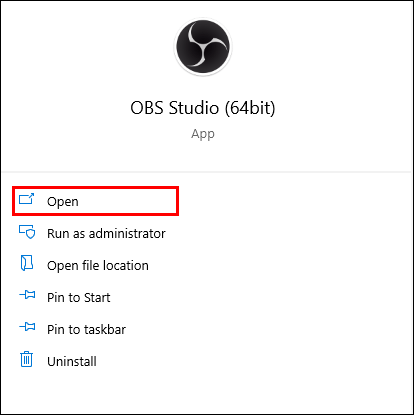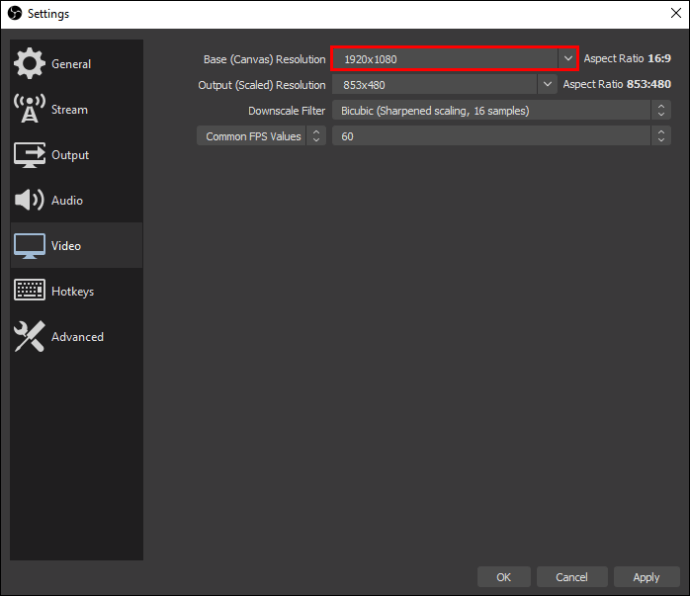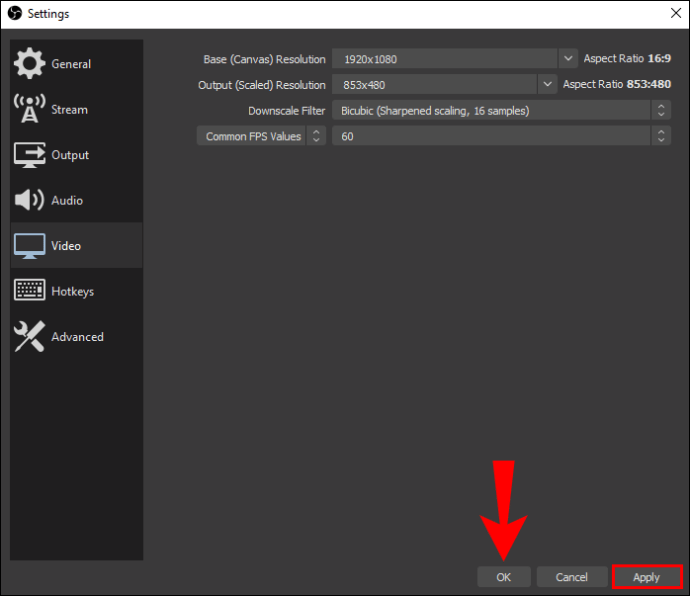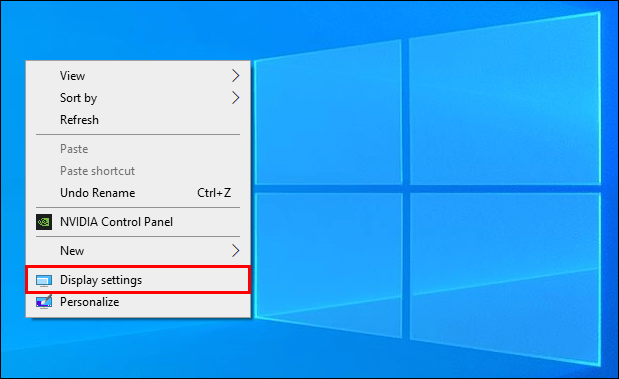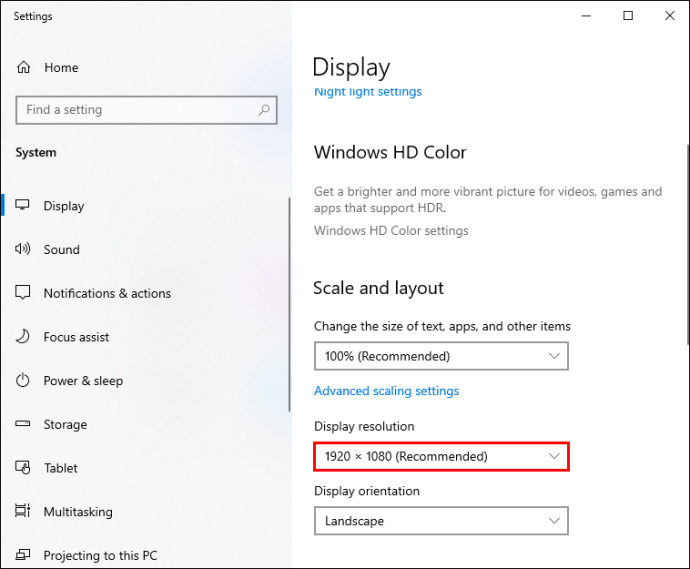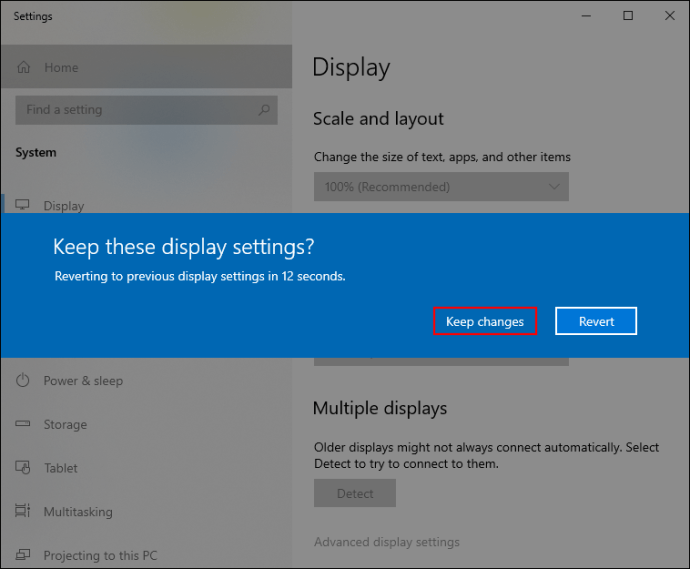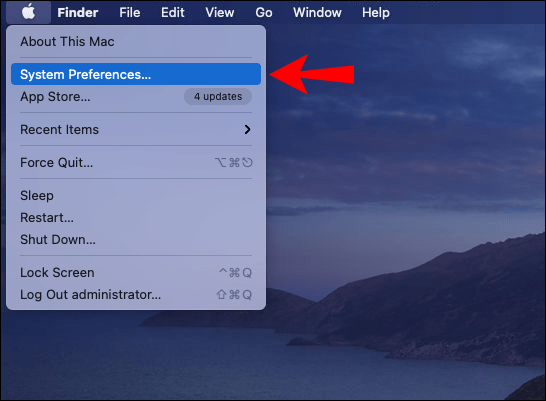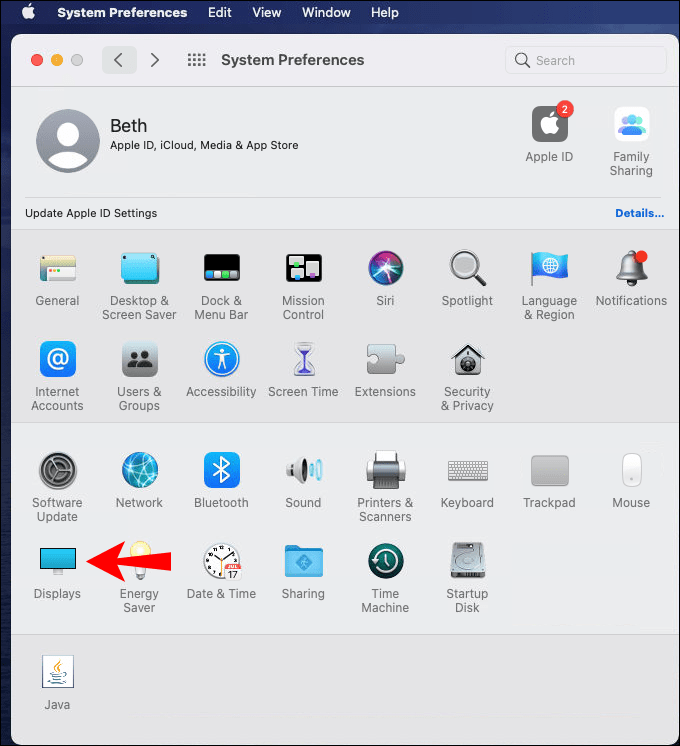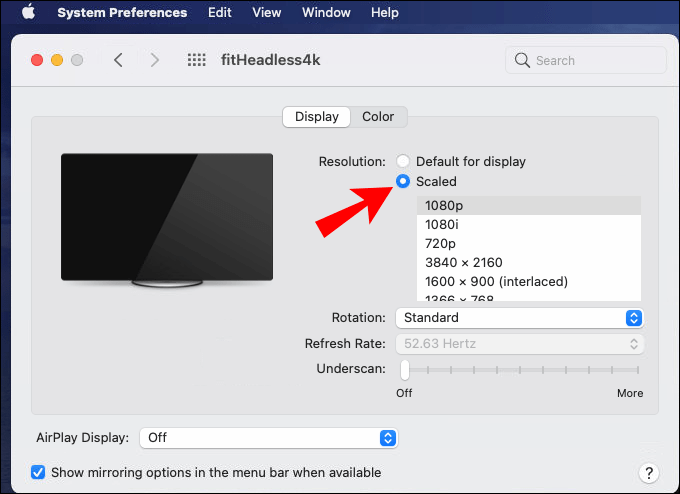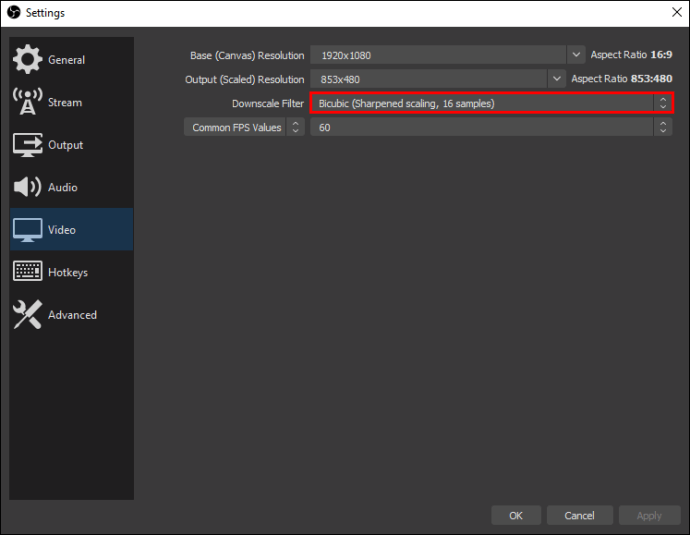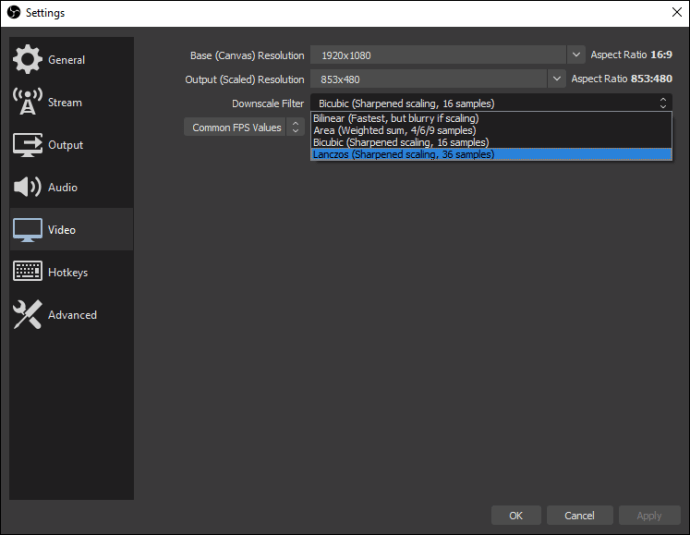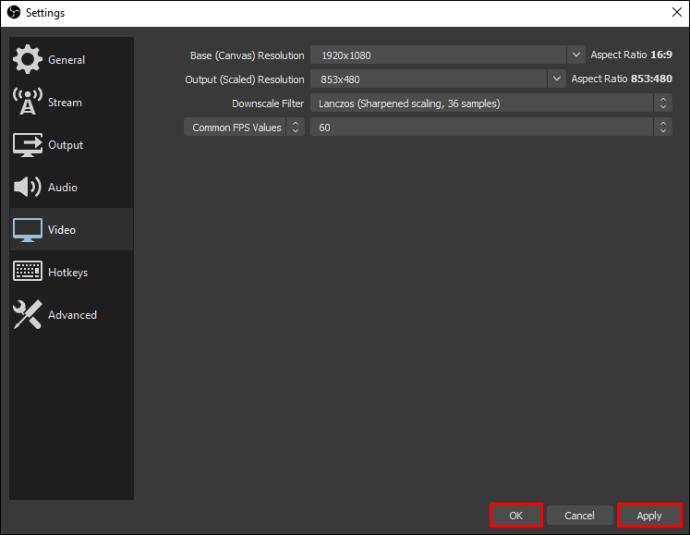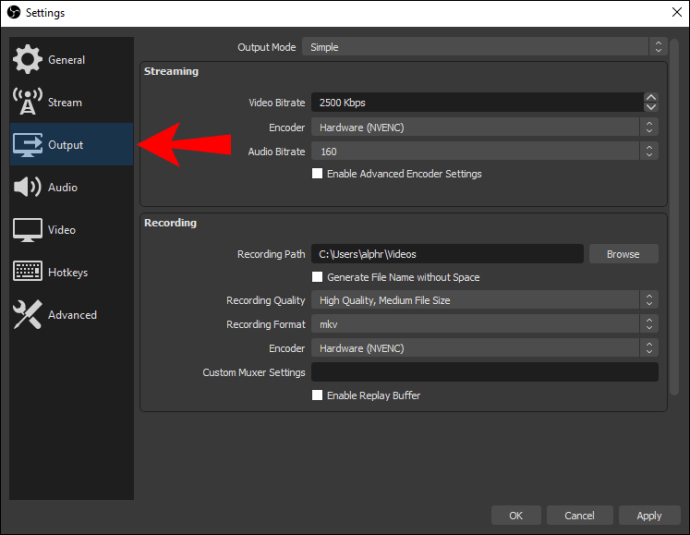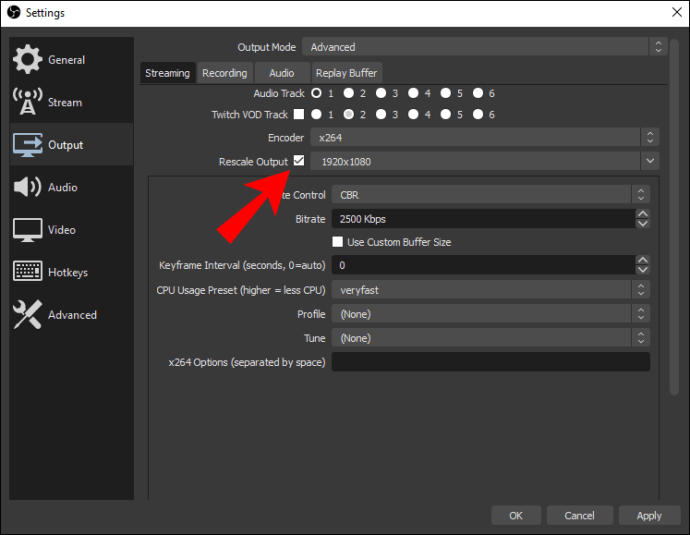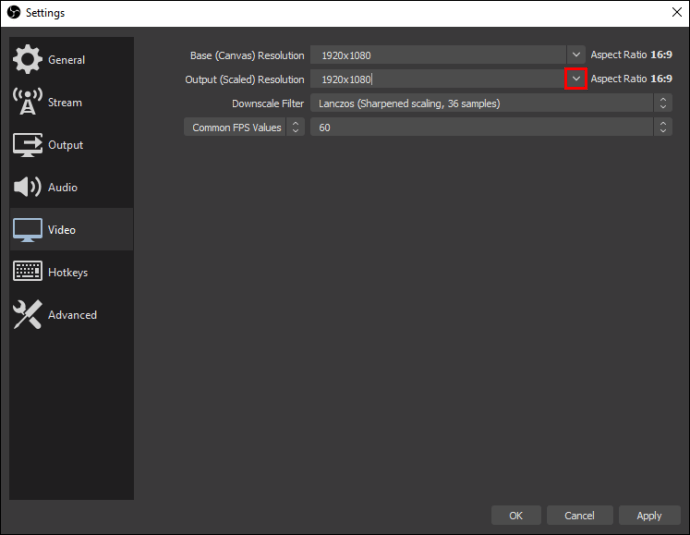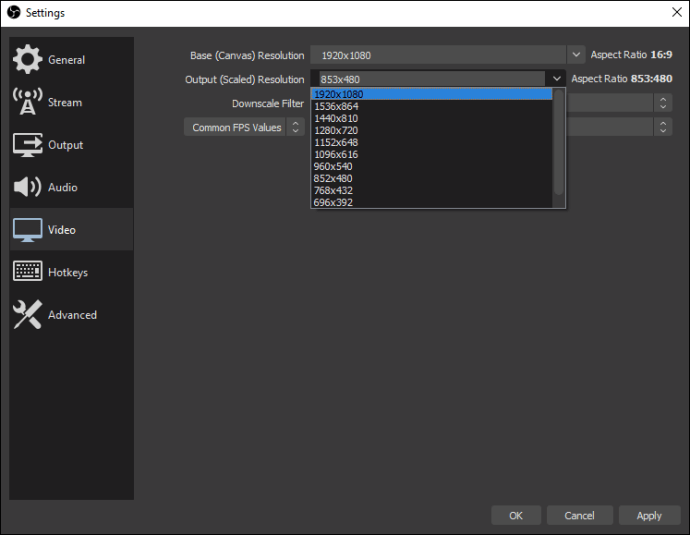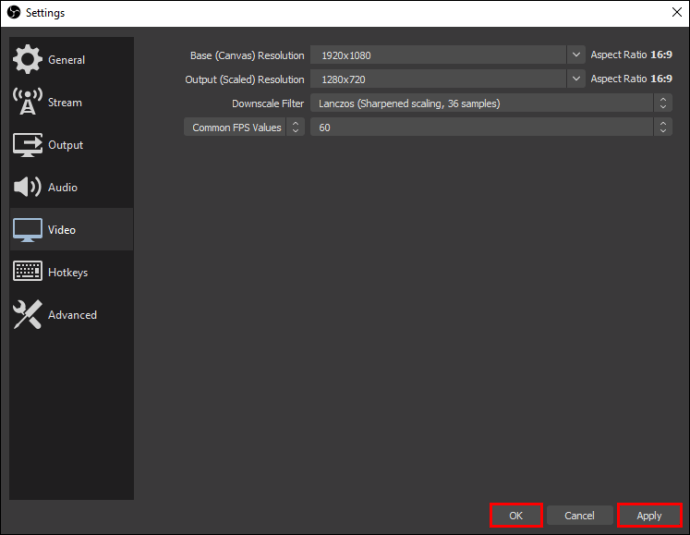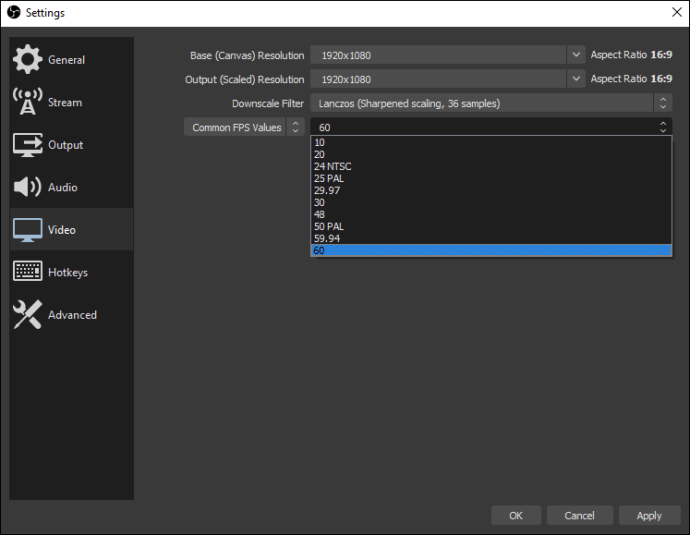Najnovšia verzia OBS Studio má novú funkciu, ktorá vám umožní zobraziť pomer strán, ktorý sprevádza rôzne nastavenia rozlíšenia. Vďaka tomuto šikovnému doplnku budete môcť zvýšiť úroveň svojich streamov a vyhnúť sa problémom, ako sú čierne pruhy na obrazovke. Okrem toho získate lepší prehľad o tom, ako funguje fantastický softvér s otvoreným zdrojovým kódom.

V tomto návode vám vysvetlíme, ako zmeniť pomer strán pomocou podrobných pokynov. Okrem toho vám ukážeme, ako doladiť ďalšie nastavenia videa a zmeniť veľkosť obrazovky pre ešte lepší výsledok. Keď si osvojíte tieto prvky, práca s OBS bude neskutočne zábavná.
Ako zmeniť pomer strán na OBS?
Prvá vec je prvá – čo je pomer strán a prečo je dôležitý? Jednoducho povedané, je to vzťah medzi šírkou a výškou konkrétneho obrázka. Rozmery sú zvyčajne vyjadrené dvoma číselnými hodnotami oddelenými dvojbodkou, t.j. x:y – pričom x je šírka a y je výška. Takže napríklad najbežnejší formát pre TV je 16:9, zatiaľ čo 4:3 je štandardný pomer pre počítačové monitory.
Ak pomer strán obrázka nezodpovedá vašej obrazovke, nebudete ho môcť správne zobraziť. Namiesto toho buď uvidíte neslávne známe čierne pruhy po stranách, alebo sa obrázok nezobrazí úplne. Či tak alebo onak, ak sa chcete vyhnúť chybám pri streamovaní, budete musieť nastaviť šírku a výšku na zodpovedajúcu hodnotu.
Na pomer strán má veľký vplyv aj nastavenie rozlíšenia. Opäť je to preto, že šírka a výška konkrétneho obrázka musí zodpovedať počtu pixelov alebo bodov v ňom obsiahnutých. Preto vo väčšine prípadov môžete zmeniť pomer strán jednoducho prepnutím na iné rozlíšenie. A to isté platí pre OBS.
Streamovací softvér je skvele užívateľsky prívetivý a prichádza s množstvom pokročilých nastavení videa. V nasledujúcej časti sa budeme zaoberať každým z nich, ale teraz sa zameriame na zmenu pomeru strán. Hlavne, keď upravíte rozlíšenie Canvas alebo Base Resolution, softvér zmení veľkosť obrázka na pomer, ktorý s ním najlepšie funguje. Je to jednoduché a vyžaduje z vašej strany len málo úsilia. Postup:
- Spustite počítačovú aplikáciu OBS.
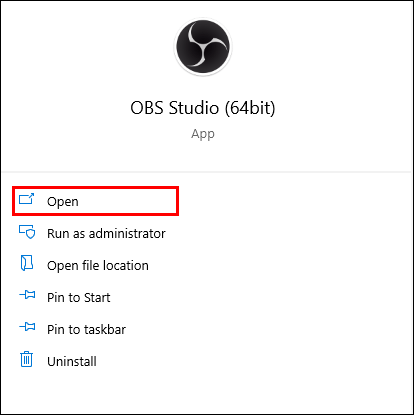
- V pravom dolnom rohu obrazovky kliknite na „Nastavenia“.

- Objaví sa nové okno. Potom na paneli na ľavej strane otvorte kartu „Video“.

- Kliknite na šípku nadol označenú ako „Canvas (Základné) rozlíšenie“. Pomer strán budete môcť vidieť vedľa rozbaľovacieho zoznamu na pravej strane. Zmenou rozlíšenia môžete prepínať medzi rôznymi pomermi.
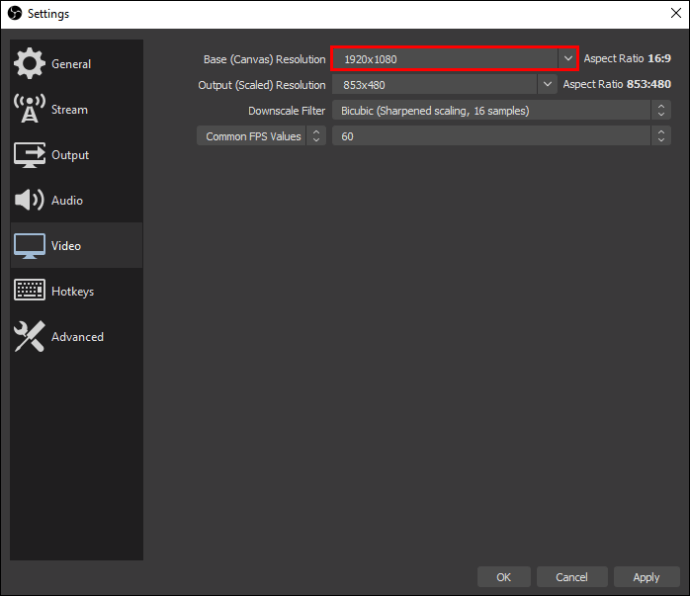
- Po dokončení stlačte „OK“.
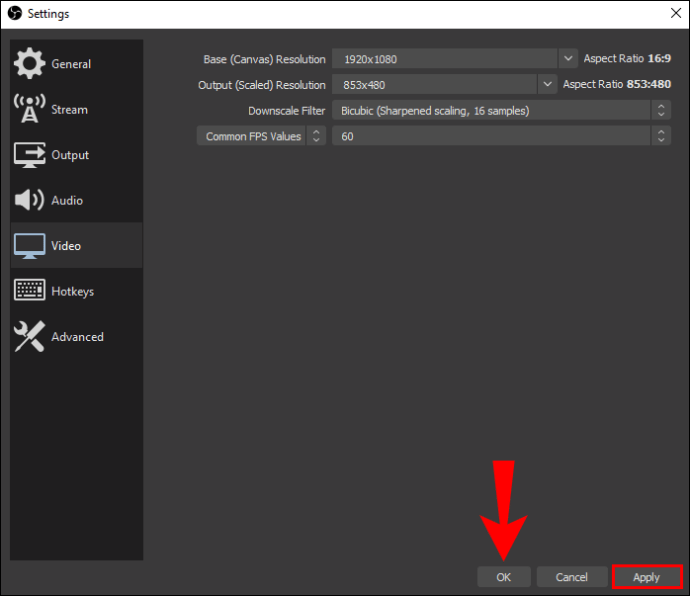
Odporúčané nastavenie pre streamovanie s OBS je 16:9, takže môžete skúsiť 1080p alebo 720p, aby ste dosiahli cieľ. Existuje aj stredná úroveň, ako je napríklad 900p (1600 x 900), ktorá dokáže trik.
Existuje aj ďalší spôsob, ako ovplyvniť pomer strán v OBS mimo aplikácie. Pred spustením softvéru môžete zmeniť nastavenie rozlíšenia monitora vášho počítača. Aj keď to nie je také účinné, neuškodí to vyskúšať. Tu je postup, ako to urobiť s počítačom so systémom Windows:
- Kliknutím pravým tlačidlom myši kdekoľvek na obrazovke získate prístup k rozbaľovaciemu zoznamu.
- Výberom položky „Nastavenia zobrazenia“ otvorte ovládací panel.
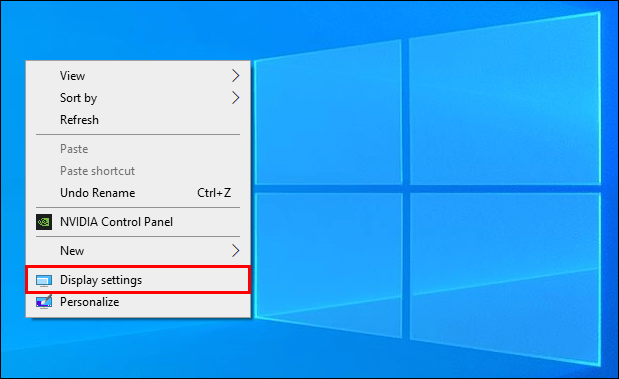
- Otvorí sa nové okno. Najprv nájdite časť „Rozlíšenie displeja“ a kliknite na malú šípku nadol vedľa aktuálneho nastavenia. Potom z rozbaľovacieho zoznamu vyberte preferovaný pomer.
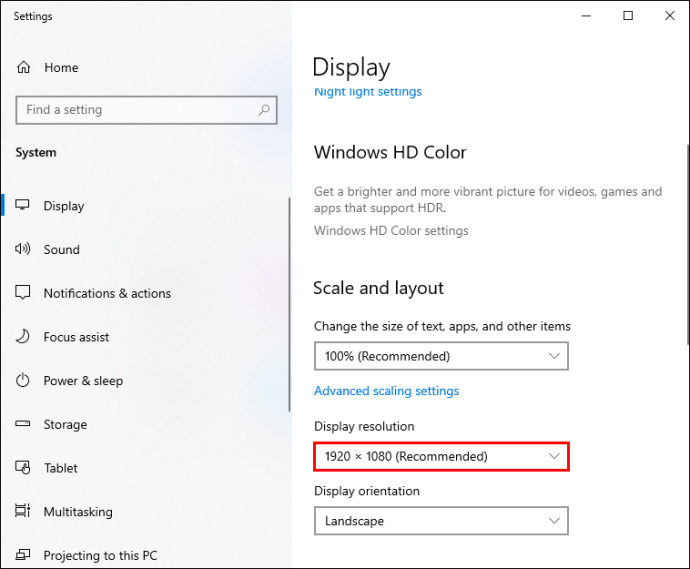
- Po dokončení kliknite na „Ponechať zmeny“.
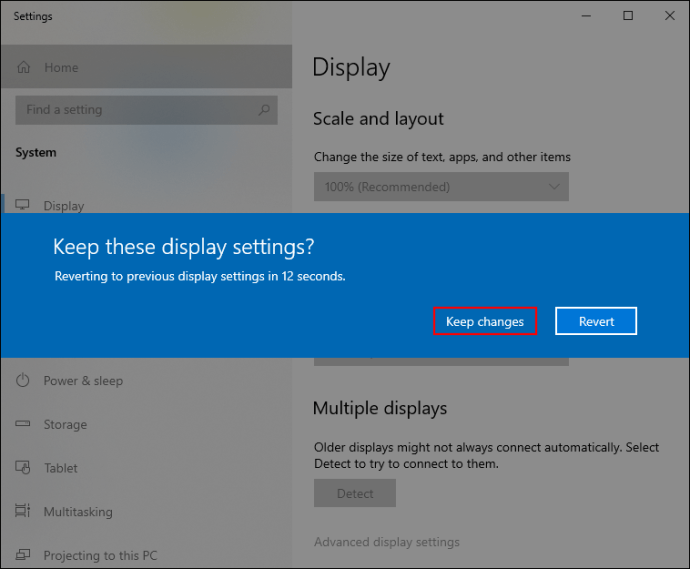
Pre používateľov počítačov Mac vykonajte tieto kroky na zmenu rozlíšenia na primárnom displeji:
- Otvorte ponuku Apple a vyberte „Predvoľby systému“.
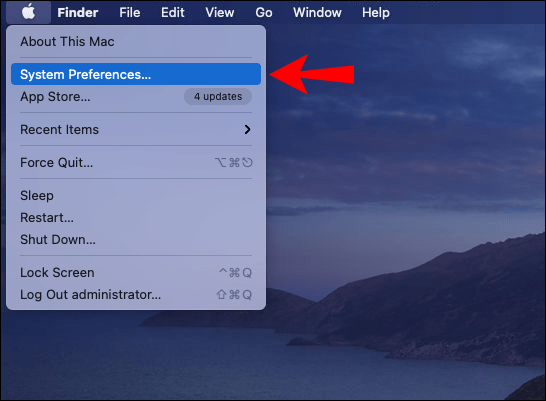
- Kliknite na kartu „Zobrazenia“ a potom vyberte „Zobraziť“.
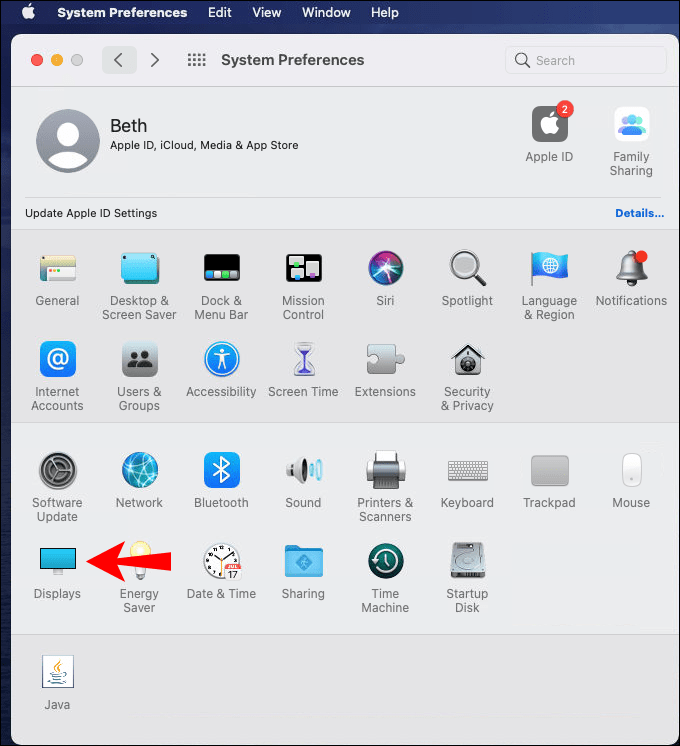
- Kliknite na „Scaled“ a potom vyberte preferované nastavenie.
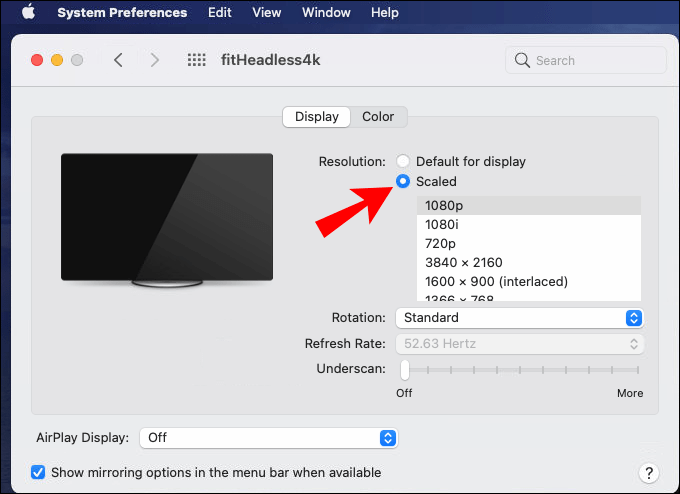
Ako zmeniť nastavenia videa v OBS?
Okrem rozlíšenia plátna existuje množstvo ďalších nastavení videa, ktoré môžu zlepšiť kvalitu vašich streamov. Povedzme napríklad, že chcete streamovať v rozlíšení 720p, musíte zodpovedajúcim spôsobom zmenšiť pomer strán. OBS má špeciálny filter, ktorý vám to umožňuje, a tu je postup, ako ho povoliť:
- Spustite OBS a otvorte „Nastavenia“.

- Kliknite na kartu „Video“ na paneli na ľavej strane.

- Nájdite filter „Downscale Filter“ a kliknite na šípku nadol vedľa neho na pravej strane.
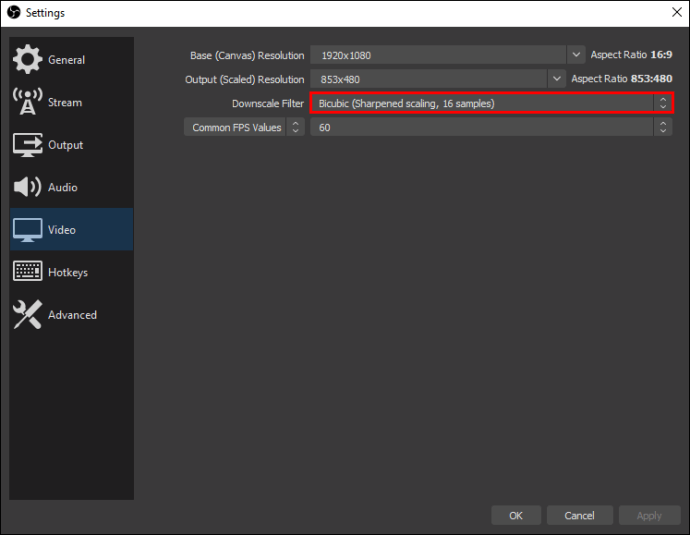
- V rozbaľovacom zozname uvidíte niekoľko možností. Odporúčaný filter je Lanczos. Vyžaduje si to však väčší výkon GPU alebo CPU. Ak nechcete svoj počítač príliš zaťažovať, vyberte si Bicubic.
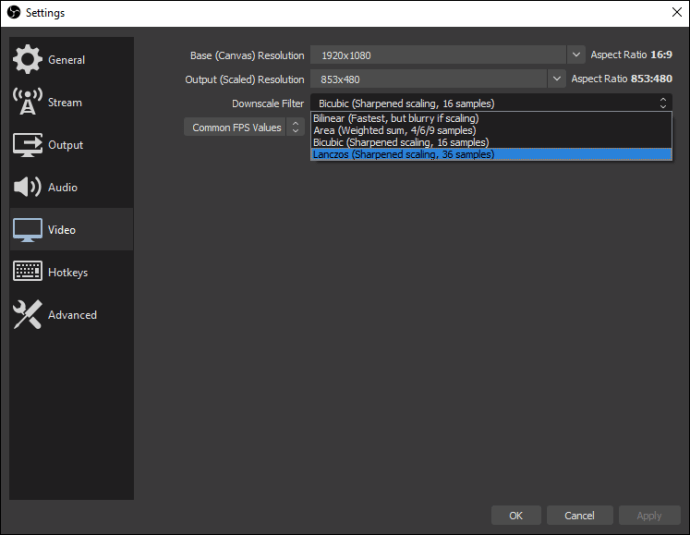
- Po dokončení kliknite na „Použiť“ a potvrďte tlačidlom „OK“.
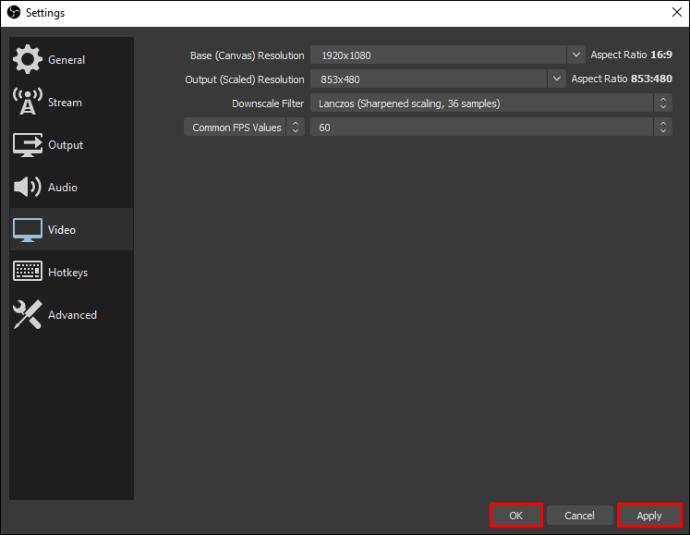
Majte na pamäti, že ak chcete vysielať naživo nezávisle od rozlíšenia plátna, budete musieť povoliť nastavenie Rescale Output. Týmto spôsobom OBS zmení mierku obrazu na základe vášho preferovaného nastavenia výstupu, t. j. po jeho zmenšení a nie podľa základného rozlíšenia. Postup:
- Prejdite na „Nastavenia“ a kliknite na kartu „Výstup“ na bočnom paneli.
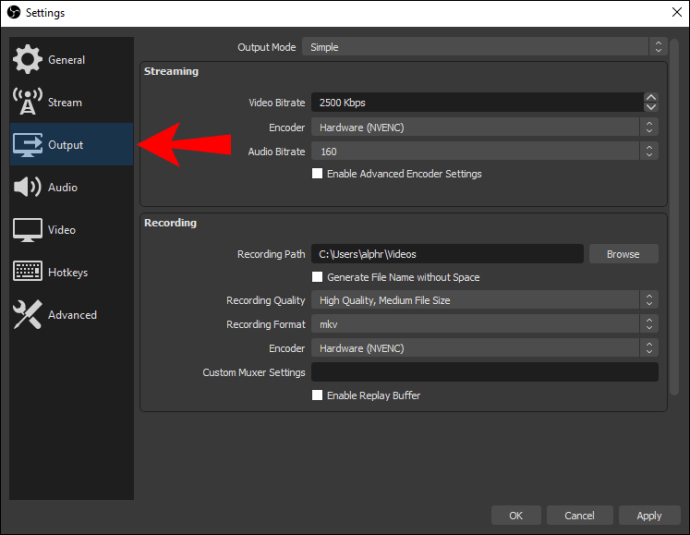
- Začiarknite políčko vedľa položky „Zmeniť mierku výstupu“.
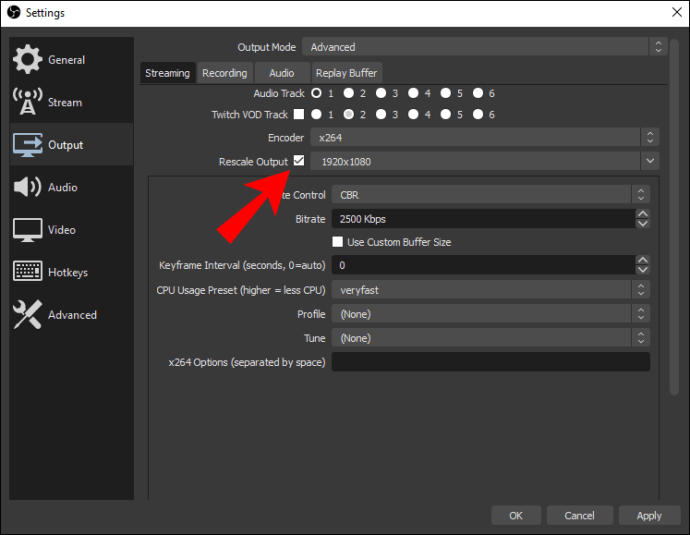
Samozrejme, OBS je viac ako streamovací softvér – môžete ho použiť aj na snímanie obrazovky. Ak chcete upraviť rozlíšenie a pomer strán záznamu obrazovky, budete musieť zmeniť výstupné rozlíšenie. Postup:
- Otvorte „Nastavenia“ v OBS a prejdite na „Video“.

- Vedľa položky „Output (Scaled) Resolution“ rozbaľte rozbaľovaciu ponuku kliknutím na šípku nadol.
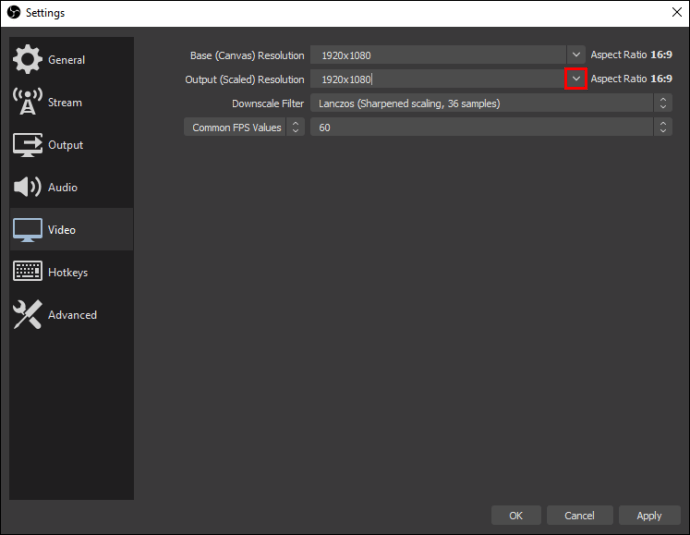
- Vyberte rozlíšenie podľa požadovaného pomeru strán. Číslo sa zobrazí na pravej strane.
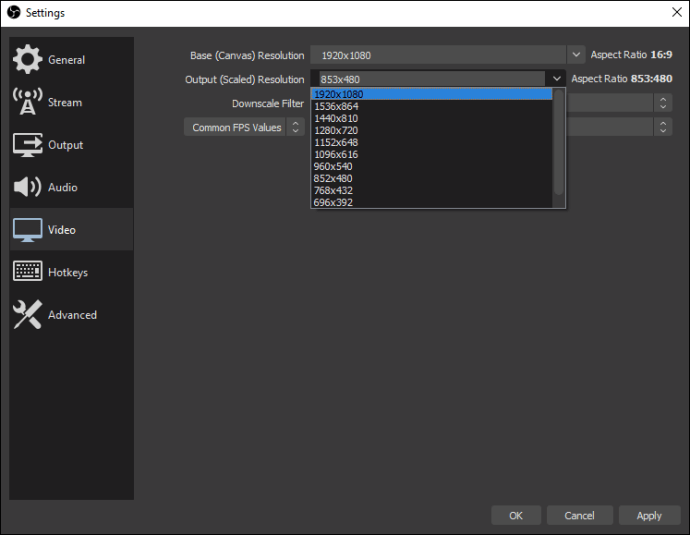
- Kliknite na „Použiť“ a potom na „OK“.
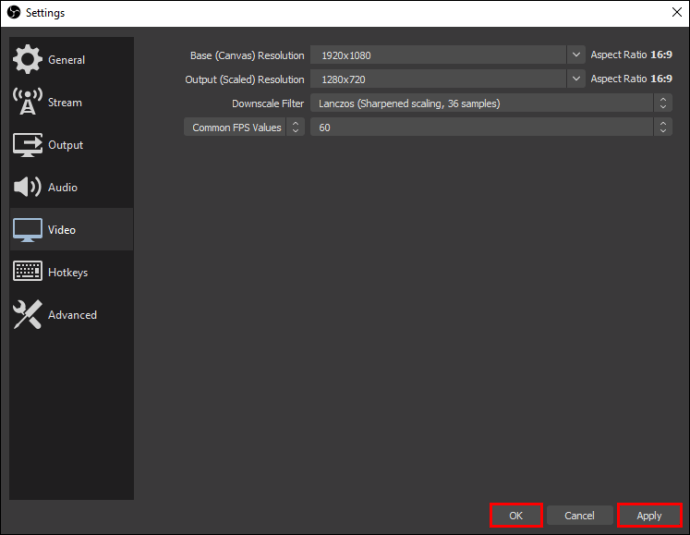
Táto funkcia vám umožňuje nahrávať videá vo vyššom alebo nižšom rozlíšení ako základná sada. Rôzne nastavenia však môžu niekedy viesť k poruchám, ale o tom neskôr.
Ak je kvalita videa po úprave pomeru strán nízka, skúste zmeniť nastavenie FPS. Rýchlosť snímok za sekundu je ďalším dôležitým faktorom, pokiaľ ide o streamovanie. Ak teda vaše video zaostáva alebo je rozmazané, môže to byť spôsobené problémami s FPS a nie pomerom strán. Tu je postup, ako to zmeniť:
- Prejdite na „Nastavenia“ v OBS.

- Otvorte kartu „Video“.

- Rozbaľte rozbaľovaciu ponuku kliknutím na „Spoločné hodnoty FPS“. Ďalej vyberte preferované nastavenie zo zoznamu. Predvolená hodnota je zvyčajne 30 FPS, ale môžete si pohrať s inými možnosťami a zistiť, čo funguje najlepšie.
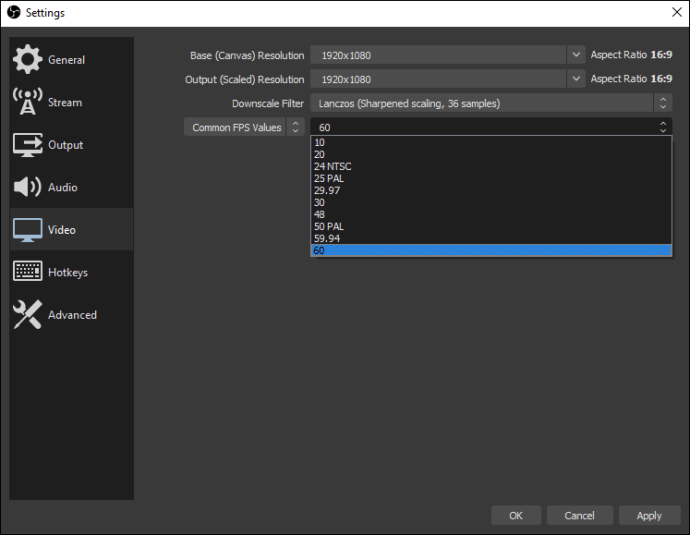
Ďalšie často kladené otázky
Ako opravím čierne pruhy v OBS?
Neslávne známe čierne pruhy sú bežným problémom v OBS, ktorý priamo súvisí s pomerom strán. Ak je obrázok príliš malý, nebude schopný vyplniť celú obrazovku. V dôsledku toho sa čierne pruhy objavia v hornej a dolnej časti alebo na ľavej a pravej strane záberu displeja. Aj keď to nie je škodlivé, chyba je veľmi nevzhľadná.
Ak chcete tento problém vyriešiť, budete musieť upraviť pomer strán tak, aby bola šírka a výška obrazu kompatibilná s obrazovkou. Ako už bolo spomenuté, môžete to urobiť zmenou rozlíšenia plátna a výstupu. Trik je v tom, aby sa tieto dve zhodovali:
1. Otvorte OBS a kliknite na „Nastavenia“ v pravom dolnom rohu obrazovky.

2. Vyberte kartu „Video“ z panela na pravej strane.

3. Skontrolujte, či sa pomery strán pre rozlíšenie Canvas a Output zhodujú. Ak nie, upravte podľa toho.

4. Kliknite na „Použiť“.

Ešte jedna vec, ktorú môžete vyskúšať, je upraviť rozlíšenie displeja tak, aby zodpovedalo nastaveniam Base a Output. V predchádzajúcich častiach nájdete kroky na zmenu rozlíšenia obrazovky na počítačoch Mac a PC.
Ako prispôsobím OBS mojej obrazovke?
Opätovné nastavenie veľkosti obrazovky môže tiež opraviť pomer strán bez toho, aby ste sa museli zaoberať nastavením rozlíšenia. Môžete to urobiť dvoma spôsobmi: použitím filtra Crop/Pad alebo použitím príkazu klávesnice.
Ak je obrázok príliš veľký pre obrazovku OBS, môžete ho orezať na kompatibilnú veľkosť. Postup:
1. Prejdite do spodnej časti obrazovky a kliknite pravým tlačidlom myši na pole „Zdroje“.

2. Zobrazí sa kontextové okno. Kliknite na „Filtrovať“.

3. Budete presmerovaní do nového okna. Kliknutím na ikonu plus v ľavom dolnom rohu pridáte filter „Crop/Pad“.

4. Upravte parametre orezania tak, aby zodpovedali obrazovke. Po dokončení kliknite na „OK“.
Druhá metóda funguje skvele, ak je obrázok príliš malý. Pomocou kurzora môžete roztiahnuť rohy tak, aby sa zmestili na obrazovku a odstrániť čierne pruhy. Je to super ľahké:
1. Snímka obrazovky je ohraničená červenými čiarami. Kliknutím na malé červené kruhy upravíte veľkosť.

2. Stlačte kláves „Alt“ a podržte ho, kým pohybujete kurzorom. Ak používate Mac, podržte kláves „Možnosti“.

3. Natiahnutím hornej, dolnej, bočnej a rohovej časti obrazu upravte pomer strán manuálne.
Aj keď je to najjednoduchší spôsob, ako opraviť pomer strán, je to tiež najmenej efektívne. Natiahnutie obrazu ho môže niekedy skresliť, najmä pokiaľ ide o tváre a geometrické tvary. Pre optimálne výsledky je lepšie držať sa zmeny nastavení rozlíšenia.
Vyberte správny pomer
OBS Studio vám umožňuje upraviť nastavenia videa podľa vašich predstáv. Najlepšie na tom je, že väčšina funkcií je naprogramovaná tak, aby sa navzájom automaticky dopĺňali. Ak teda chcete napríklad zmeniť pomer strán, stačí nastaviť správne rozlíšenie.
Keď zistíte, ktorý pomer strán funguje najlepšie s ktorým nastavením, budete môcť zlepšiť kvalitu svojich streamov. OBS Studio má prehľadné rozhranie, v ktorom sa ľahko naviguje, takže ho budú môcť spravovať aj začiatočníci. A ak sa vám nechce temperovať pomocou nastavení rozlíšenia, vždy to môžete urobiť manuálne. Môže to však viesť k určitému skresleniu, takže na to pamätajte.
Používate OBS Studio na živé vysielanie? Stretli ste sa už s Black Bars? Komentujte nižšie a povedzte nám, či existuje iný spôsob, ako opraviť pomer strán.